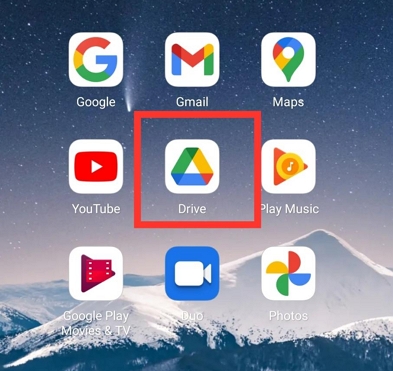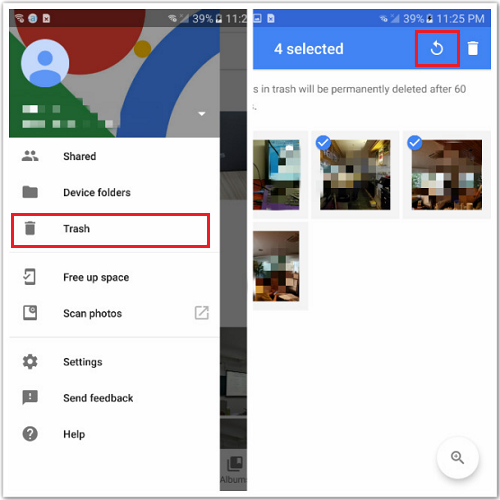عندما تنقر بطريق الخطأ على "حذف" على هاتف Android الخاص بك وتحذف الصور، فلن تتم إزالة الصور المحذوفة من هاتفك. سيتم تخزين هذه الصور في مجلد مهملات المعرض المسمى الألبوم "المحذوفة مؤخرًا"، ويمكنك بسهولة العثور على الصور المحذوفة عن طريق الخطأ في هذا المجلد.
"إذا قمت بإفراغ المجلد المحذوف مؤخرًا، فهل يمكنني استعادة الصور المحذوفة نهائيًا من معرض Android بدون نسخة احتياطية؟" يعد تطبيق برنامج استعادة الصور الاحترافي هو الحل الأفضل للمستخدمين الذين يقومون بحذف الصور نهائيًا من هواتف Android.
سنقدم في هذا المقطع كيفية استعادة الصور المحذوفة نهائيًا من معرض Android بدون نسخ احتياطية على جهاز الكمبيوتر وهاتف Android. إذا قمت بحذف الصور عن طريق الخطأ، أو قمت بتهيئة بطاقة SD ، أو واجهت ضررًا ماديًا، فيمكنك استعادة الصور المفقودة بالطرق التالية. استمر في القراءة للتعرف على البرنامج التعليمي التفصيلي!
| ✅تطبيق على: موقع التخزين الافتراضي للمعرض هو بطاقة SD الخاصة بك. |
الصعوبة: ⭐ |
إذا تم تخزين الصور في بطاقة SD أو بطاقة الذاكرة الخاصة بهاتف Android، فيمكنك إزالة البطاقة من هاتفك وإجراء استعادة الصور على جهاز الكمبيوتر أو الكمبيوتر المحمول. كيفية استعادة الصور المحذوفة نهائيًا من المعرض دون الحاجة إلى نسخة احتياطية على أجهزة الكمبيوتر؟ أولاً، قم بتنزيل EaseUS Data Recovery Wizard Pro ، ويمكنك الحصول بسرعة على حزمة التثبيت عن طريق استعادة الصور المحذوفة من بطاقة SD الخاصة بك عن طريق النقر فوق أزرار التنزيل التالية.
أثناء تنزيل برنامج استرداد بطاقة SD هذا، يمكنك التحقق من الميزات التالية:
الآن يمكنك تثبيت البرنامج وتشغيله. ثم اتبع الخطوات أدناه لاستعادة الصور المحذوفة من معرض Android:
الخطوة 1. حدد بطاقة SD للمسح الضوئي
- قم بتنزيل وتثبيت EaseUS Data Recovery Wizard على جهاز الكمبيوتر الذي يعمل بنظام Windows.
- استخدم الطريقة الصحيحة لتوصيل بطاقة SanDisk/Lexar/Transcend SD الخاصة بك بالكمبيوتر.
- افتح برنامج EaseUS لاسترداد بطاقة SD واختر SD Card Recovery على اللوحة اليسرى. سيتم عرض جميع محركات الأقراص المتصلة هنا. حدد بطاقة SD الخاصة بك وانقر فوق "مسح".
الخطوة 2. تحقق من نتائج الفحص
- انتظر حتى تكتمل عملية المسح.
- حدد نوعًا واحدًا أو عدة أنواع من الملفات للظهور، مثل الصور أو مقاطع الفيديو.
- انقر فوق "معاينة" للتحقق مما إذا كانت هذه هي الملفات المطلوبة.
الخطوة 3. استرداد بيانات بطاقة SD
- قم بمعاينة الملفات المستردة وانقر على "استرداد".
- اختر موقعًا مختلفًا لحفظ الملفات المستردة بدلاً من بطاقة SD الأصلية.
إذا نجحت في استعادة الصور المحذوفة من بطاقة Android SD الخاصة بك، فيمكنك مشاركة هذه الطريقة على وسائل التواصل الاجتماعي لمساعدة المزيد من المستخدمين! انقر فوق الزر التالي واختر منصة لمشاركة هذه الصفحة.
| ✅ استرجع الصور من هاتفك الأندرويد، ولا تحتاج إلى قارئ بطاقات. |
الصعوبة: ⭐ |
إذا كنت لا ترغب في إزالة بطاقة SD أو ليس لديك قارئ بطاقة SD، فيمكنك تجربة EaseUS MobiSaver For Android Pro لتوصيل هاتفك المحمول الذي يعمل بنظام Android بالكمبيوتر مباشرة. يمكنك أيضًا النقر على الزر الأيسر أدناه لتنزيل برنامج الاسترداد هذا على هاتفك في Google Play.
يمكن أن يساعدك هذا البرنامج المفيد في استعادة البيانات من هاتف Android بدون نسخ احتياطية، بما في ذلك الصور والمستندات ومقاطع الفيديو والصوت. يمكن لهذا البرنامج مسح كل من الذاكرة الداخلية وبطاقة SD. يدعم معظم هواتف Android، مثل Huawei وSamsung وHTC وLG وGoogle وSony وما إلى ذلك.
سنوفر أيضًا برنامجًا تعليميًا مفصلاً لمساعدتك في استخدام هذا البرنامج لاستعادة الصور المحذوفة نهائيًا من المعرض بدون نسخة احتياطية.
الخطوة 1. قم بتثبيت وتشغيل EaseUS MobiSaver لنظام Android وقم بتوصيل هاتف Android الخاص بك بالكمبيوتر باستخدام كابل USB. ثم انقر فوق الزر "ابدأ" للسماح للبرنامج بالتعرف على جهازك وتوصيله.
![استعادة بيانات الاندرويد من الكمبيوتر - 1]()
الخطوة 2. بعد توصيل هاتف Android الخاص بك، سيقوم البرنامج بفحص الجهاز بسرعة للعثور على جميع البيانات الموجودة والمفقودة. يمكنك بسهولة العثور على الصور التي تريدها عن طريق اختيار أنواع الملفات الصحيحة.
![استعادة بيانات الأندرويد من الكمبيوتر - 2]()
الخطوة 3. قم بمعاينة جميع الصور التي تم العثور عليها وحدد ما تريد استعادته. وأخيرا، انقر فوق الزر "استرداد" لاستعادة البيانات المحددة إلى جهاز الكمبيوتر. بعد ذلك، يمكنك الاحتفاظ بنسخة من تلك الصور المستردة كنسخة احتياطية على جهاز الكمبيوتر ثم نقلها إلى هاتف Android الخاص بك، لمواصلة استخدامها مرة أخرى.
![استعادة بيانات الأندرويد من الكمبيوتر - 3]()
| ✅لقد قمت بتمكين Google Drive لمزامنة صورك على Android. |
الصعوبة: ⭐⭐⭐ |
بعد تعلم كيفية استرداد الصور المفقودة من Android باستخدام برنامج استرداد موثوق، سنقدم طريقة أخرى لاستعادة الصور المحذوفة نهائيًا من Google Drive Trash. إذا قمت بتثبيت Google Drive على هاتفك، فيمكنه مزامنة صورك تلقائيًا. من الضروري التحقق من Google Drive Trash عندما تعتقد أن الصور قد تم حذفها نهائيًا.
الخطوة 1. اضغط على أيقونة Google Drive لتشغيل التطبيق.
![افتح جوجل درايف على أندرويد]()
الخطوة 2. اضغط على أيقونة الشريط الجانبي وحدد "سلة المهملات".
الخطوة 3. حدد جميع الصور التي تريد استعادتها وانقر على أيقونة ثلاثية النقاط. اضغط على أيقونة الاستعادة لاستعادة هذه الصور على جهاز Android الخاص بك.
![استعادة الصور المحذوفة من جوجل درايف]()
يمكنك معرفة المزيد من المعلومات حول كيفية استعادة الملفات المحذوفة نهائيًا من Google Drive من خلال المقطع التالي:
كيفية استعادة الملفات المحذوفة نهائيا من جوجل درايف
هذا دليل كامل لمساعدتك على استعادة الملفات المحذوفة نهائيًا من Google Drive. تعرف على كيفية استعادة الصور المحذوفة نهائيًا. اقرأ المزيد >>
ملخص
على الرغم من أنه من الضروري إنشاء نسخ احتياطية بشكل متكرر، إلا أن العديد من المستخدمين سوف ينسون عمل نسخة احتياطية لهواتفهم التي تعمل بنظام Android. عندما يتم حذف الصور أو مقاطع الفيديو نهائيًا، يعد تطبيق EaseUS Data Recovery Wizard وEaseUS MobiSaver For Android من الطرق الفعالة لاستعادة هذه الصور المفقودة.
إذا كنت تعتقد أن هذه الطرق مفيدة، فلا تتردد في مشاركة هذا المقطع على Facebook أو Instagram أو Twitter.
الأسئلة الشائعة حول استعادة الصور المحذوفة نهائيًا لنظام Android
يمكنك اكتشاف المزيد من الأسئلة والأجوبة حول استعادة الصور المحذوفة نهائيًا لنظام Android:
1. هل من الممكن استعادة الصور المحذوفة نهائيًا على نظام Android؟
نعم، من الممكن استعادة الصور المحذوفة نهائيًا على أجهزة Android. يمكنك تطبيق برامج استعادة البيانات مثل EaseUS Data Recovery Wizard و EaseUS MobiSaver لنظام Android، وهي الطريقة الأفضل. يمكنك استعادة الصور المحذوفة بسهولة قبل الكتابة فوق البيانات.
2. كيفية استعادة الصور المحذوفة نهائيًا من المعرض منذ سنوات؟
يمكنك استعادة الصور المحذوفة نهائيًا منذ سنوات بالطرق التالية:
- 1. برنامج استعادة البيانات. قم بتوصيل بطاقة الذاكرة الخاصة بجهاز Android بجهاز الكمبيوتر واستخدم EaseUS Data Recovery Wizard لاستعادة الصور المحذوفة.
- 2. النسخ الاحتياطية السحابية. إذا قمت مسبقًا بتمكين النسخ الاحتياطي التلقائي لخدمات التخزين السحابية مثل Google Drive، فيمكنك بسهولة استعادة الصور المحذوفة من النسخ الاحتياطية.
3. كيفية استعادة الصور المحذوفة من الأندرويد بدون نسخ احتياطية؟
إذا لم تقم بإنشاء أي نسخة احتياطية قبل الحذف، فانتقل أولاً للتحقق من الألبوم المحذوف مؤخرًا. إذا كنت محظوظًا بما فيه الكفاية، فربما لم تتم إزالة الصور من جهاز Android الخاص بك، ويمكنك استعادتها بسهولة من المجلد المحذوف مؤخرًا. أو يمكنك استعادة الصور المحذوفة باستخدام EaseUS Data Recovery Wizard.
![]()
![]()
![]()
![]()
![]()
![]()